首页 / 教程
wps中改变单列格子的大小 | wps制表格让它的格子大小一样
2022-11-07 10:36:00
1.wps制表格怎样让它的格子大小一样
具体操作步骤如下:
①点击WPS制表格再打开需要设置行高的WPS文件,并选择好需要设置行高的内容。
②可以通过使用鼠标选中你想要设置行高的内容,或者一直按着shift键,直到选择完为止(如果表格数目过多推荐使用后一种方法)。
③点击“特色功能”下方功能栏里的“行列”选项,并在下拉子栏目里面点击“行高”选项。
④输入需要设置的行高值,并点击确定即可。
⑤同上所诉,点击功能栏里的“行列”选项,并在下拉菜单中点击“列宽”
⑥输入需要设置/较为合适的列宽值,并点击确定即可。这样就得到了格子大小一致的WPS表格。
2.wps表格怎么调整单元格大小
工具原料:wps表格、电脑。
wps表格调整单元格大小的方法有两种,具体步骤如下:方法一:1、首先,打开一个需要调整的wps表格。2、打开后,选择需要调整的单元格,点击单元格的线条下拉,如图出现的一条虚线,下拉至需要调整的行高,放开鼠标即可完成单元格行高的设置。
3、选择需要调整的单元格,点击单元格的线条,如图出现的一条虚线,下拉至需要调整的列宽,放开鼠标即可完成单元格列宽的设置。方法二:1、打开wps表格后,选中需要调整的表格,点击鼠标右键,在弹出的选项中选择“行高”进入。
2、在弹出的“行高”里面输入需要设置的行高值后确定,即可完成设置。3、选中需要调整的表格,点击鼠标右键,在弹出的选项中选择“列宽”进入。
4、在弹出的“列宽”里面输入需要设置的列宽值后确定,即可完成设置。
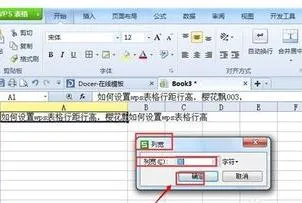
最新内容
| 手机 |
相关内容

word表格续表快捷键(word表格自动
word表格续表快捷键(word表格自动续表),点击,表头,文档,选择,第二,设置,位置,添加,1. word表格自动续表本文以win7系统word2018为例进行演
maya快捷键快速选择(maya常用快捷
maya快捷键快速选择(maya常用快捷键大全),显示,选择,视图,快捷键,工具,菜单,操作,关键帧,1. maya常用快捷键大全1、打开maya -- window --
如何快捷键选择文件(选择所有文件
如何快捷键选择文件(选择所有文件快捷键),选择,文件,快捷键,全选,桌面,点击,存放,快捷方式,1. 选择所有文件快捷键全选 Ctrl+A 选择连续的,
调整色阶快捷键(ps调整色阶快捷键)
调整色阶快捷键(ps调整色阶快捷键),调整,快捷键,选择,曲线,图像,图层,色调,点击,1. ps调整色阶快捷键1、想要知道ps色阶的使用方法先要知道
调整屏幕亮度的快捷键(调整屏幕亮
调整屏幕亮度的快捷键(调整屏幕亮度的快捷键是什么),快捷键,调节,选项,调整,点击,界面,按键,设置,1. 调整屏幕亮度的快捷键是什么如果是笔
更改电脑屏幕保护时间(调整电脑屏
更改电脑屏幕保护时间(调整电脑屏幕保护时间),设置,选择,点击,选项,调整,控制,显示器,电脑屏幕保护,调整电脑屏幕保护时间首先在电脑桌面上
电脑怎么调整任务栏颜色(如何调整
电脑怎么调整任务栏颜色(如何调整电脑任务栏颜色),选择,任务栏颜色,主题,桌面,更改,点击,任务栏,调整,如何调整电脑任务栏颜色以win7为例 1
wps合并快捷键是什么(wpsword中合
wps合并快捷键是什么(wpsword中合并单元格快捷键),快捷键,合并,合并单元格,要合,选择,键盘,点击,菜单栏,1. wpsword中合并单元格快捷键首先












